Créez des types de publication personnalisés WordPress en utilisant votre propre plugin !
Publié: 2021-01-18Les types de publications personnalisées WordPress sont incroyablement utiles. Si vous n'êtes pas sûr de ce qu'ils sont, consultez notre article "Créer des types de publication personnalisés WordPress à l'aide d'un plugin" pour plus de détails. Dans une série d'articles, nous avons examiné différentes manières de créer un type de publication personnalisé. Cela inclut l'utilisation d'un plugin (selon l'article qui vient d'être mentionné) jusqu'au codage d'un type de publication personnalisé à partir de zéro.
Comme pour la plupart des choses liées à WordPress, si vous avez la capacité technique de coder dans une fonctionnalité, il y a de fortes chances que vous puissiez réaliser à peu près n'importe quoi sans être lié par les restrictions imposées par les plugins qui visent à vous aider à atteindre l'objectif que vous avez choisi. Cependant, peut-être que le summum du contrôle ET de la convivialité provient de l'utilisation d'un plugin personnalisé que vous avez créé vous-même. Dans cet article, nous allons conclure notre mini-série sur la création de types de publication personnalisés en examinant comment créer votre propre plugin Custom Post Type.
Alors, lancez un éditeur de texte et commençons !
Créez votre plugin de type de publication personnalisé
Si vous n'avez jamais créé votre propre plugin WordPress, avant de continuer avec ce tutoriel, il peut être intéressant de consulter notre article "Comment créer votre premier plugin WordPress". Un guide étape par étape'.
Les plugins sont un moyen idéal d'étendre les fonctionnalités des sites Web WordPress. La possibilité à la fois d'utiliser des plugins "prêts à l'emploi" et de créer les vôtres afin d'étendre les fonctionnalités d'un site Web WordPress est l'une des nombreuses raisons pour lesquelles WordPress est un CMS si populaire. L'ajout de fonctionnalités en créant votre propre plugin (ou en utilisant un plugin tiers) offre normalement la possibilité de changer de thème et d'effectuer d'autres mises à jour majeures sur notre site sans perdre la fonctionnalité du ou des plugins en question.
Pour cette raison, il est logique de concevoir des plugins d'une manière qui sépare la fonction de la conception du site Web - en d'autres termes, lorsqu'un plugin est conçu pour fournir une fonction de base, il fonctionne mieux s'il n'inclut pas également des fonctionnalités spécifiques au thème. Cela vous donne alors le summum de la flexibilité car ce plugin peut, en théorie, être déployé sur n'importe quel site WordPress.
Dans cet esprit, le plugin que nous allons créer pour notre type de publications personnalisées est un plugin simple mais complet qui enregistrera notre type de publication personnalisé "recettes" sans que l'utilisateur final n'ait à coder cette fonction directement sur son site Web.
Première étape : enregistrer le plugin
La première étape consiste à créer un plugin que nous nommerons "Mon type de publication personnalisé" et à l'enregistrer sur notre site Web.
Pour ce faire, créez le dossier du plugin sous le dossier /wp-content/plugins et nommez-le my-custom-post-type . Ensuite, créez son fichier principal dans ce dossier qui contiendra nos fonctions de plugin et notre code d'enregistrement. Nous vous suggérons de donner au fichier le même nom my-custom-post-type.php . Ainsi, dans votre client FTP, cela devrait ressembler à ceci.

Le code minimum obligatoire que vous devez écrire ici est celui-ci :
<?php /** Plugin Name: My CPT plugin **/Ce commentaire PHP informe WordPress de l'existence et du nom du plugin. La chaîne 'Mon plugin CPT' est le nom que vous verrez maintenant dans la liste des plugins de votre zone d'administration si vous l'actualisez.
Donner des fonctionnalités au plugin Custom Post Type
Maintenant que nous avons nommé et enregistré notre plugin, nous devons craquer et lui ajouter des fonctionnalités.
La majeure partie du code dont vous aurez besoin a déjà été écrite dans notre article "Créer manuellement des types de publication personnalisés WordPress". Vous pouvez vérifier cela pour savoir comment ce code fonctionne ou simplement continuer et copier à partir du code ci-dessous.
Remarque : Si vous avez déjà suivi notre tutoriel, vous aurez ajouté du code au fichier functions.php . Nous ne voulons pas doubler en ayant notre code à la fois dans le fichier functions.php ET dans notre plugin, il est donc préférable de le supprimer de notre fichier functions.php avant de continuer.
Nous avons collé le même code du fichier functions.php dans le fichier php principal de nos plugins. Votre fichier my-custom-post-type.php devrait maintenant ressembler à ceci :
<?php /** Plugin Name: My CPT plugin **/ //// Create recipes CPT function recipes_post_type() { register_post_type( 'recipes', array( 'labels' => array( 'name' => __( 'Recipes' ), 'singular_name' => __( 'Recipe' ) ), 'public' => true, 'show_in_rest' => true, 'supports' => array('title', 'editor', 'thumbnail'), 'has_archive' => true, 'rewrite' => array( 'slug' => 'my-home-recipes' ), 'menu_position' => 5, 'menu_icon' => 'dashicons-food', // 'taxonomies' => array('cuisines', 'post_tag') // this is IMPORTANT ) ); } add_action( 'init', 'recipes_post_type' ); //// Add cuisines taxonomy function create_recipes_taxonomy() { register_taxonomy('cuisines','recipes',array( 'hierarchical' => false, 'labels' => array( 'name' => _x( 'Cuisines', 'taxonomy general name' ), 'singular_name' => _x( 'Cuisine', 'taxonomy singular name' ), 'menu_name' => __( 'Cuisines' ), 'all_items' => __( 'All Cuisines' ), 'edit_item' => __( 'Edit Cuisine' ), 'update_item' => __( 'Update Cuisine' ), 'add_new_item' => __( 'Add Cuisine' ), 'new_item_name' => __( 'New Cuisine' ), ), 'show_ui' => true, 'show_in_rest' => true, 'show_admin_column' => true, )); register_taxonomy('ingredients','recipes',array( 'hierarchical' => false, 'labels' => array( 'name' => _x( 'Ingredients', 'taxonomy general name' ), 'singular_name' => _x( 'Ingredient', 'taxonomy singular name' ), 'menu_name' => __( 'Ingredients' ), 'all_items' => __( 'All Ingredients' ), 'edit_item' => __( 'Edit Ingredient' ), 'update_item' => __( 'Update Ingredient' ), 'add_new_item' => __( 'Add Ingredient' ), 'new_item_name' => __( 'New Ingredient' ), ), 'show_ui' => true, 'show_in_rest' => true, 'show_admin_column' => true, )); } add_action( 'init', 'create_recipes_taxonomy', 0 );Maintenant, si vous allez activer votre plugin dans la zone d'administration, vous devriez voir 'Recettes' apparaître dans le menu principal !

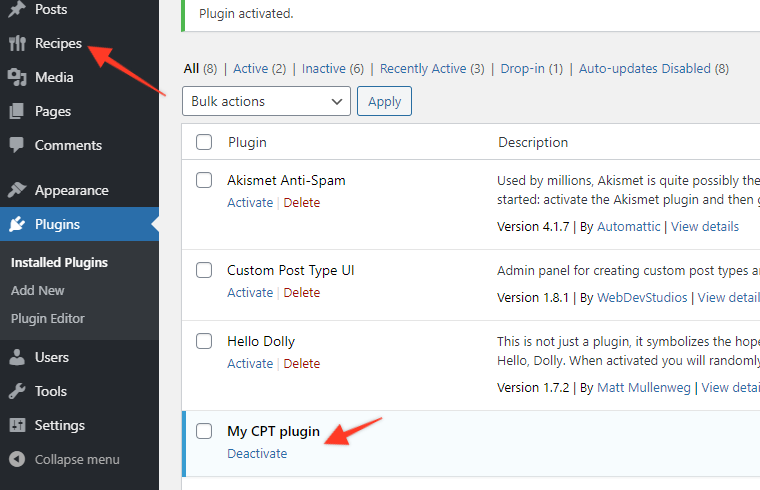
Ainsi, nous avons maintenant un type de message personnalisé "Recettes" et deux messages de recettes "Recette 1" et "Recette 2", chacun ayant reçu une taxonomie "Cuisine". Et c'est tout! Maintenant, plutôt que d'avoir à modifier le code de votre fichier functions.php chaque fois que vous souhaitez mettre à jour votre type de message personnalisé, vous pouvez le faire via votre fichier php de plugin, ce qui est bien mieux. Vous avez également un contrôle direct sur celui-ci depuis votre administrateur et pouvez désactiver le plugin rapidement et facilement. De plus, cela pourrait être enregistré en tant que fichier zip de plugin et utilisé sur d'autres sites Web WordPress.
Utilisez plutôt un plugin de bibliothèque
Si vous souhaitez accélérer davantage le processus de création de vos propres publications personnalisées, vous pouvez essayer d'utiliser le plug-in Mes fonctions personnalisées.
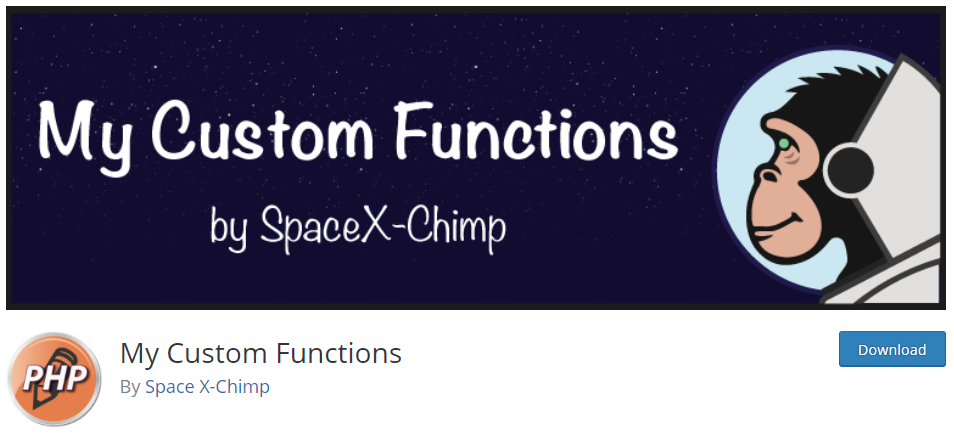
Ce plugin vous permet d'insérer du code de fonctions PHP dans votre site Web sans avoir à éditer directement les fichiers via une connexion SFTP.
Après avoir installé et activé le plugin, un nouvel élément de menu sera ajouté à votre menu d'administration. Allez simplement dans "Paramètres> PHP Inserter" et ajoutez le code personnalisé pour votre type de messages personnalisés dans le bloc de code fourni.
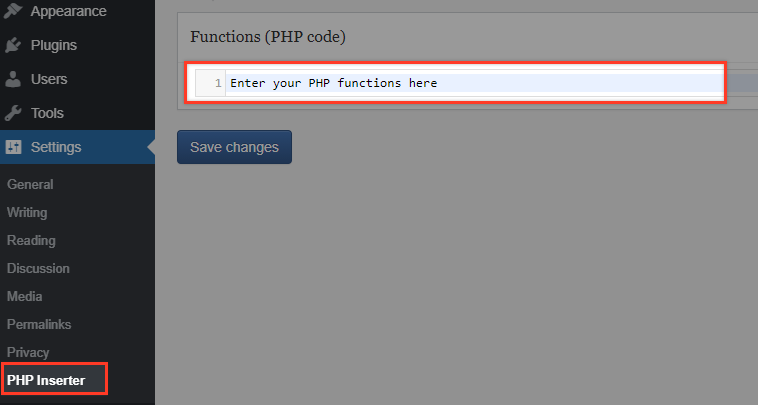
Après avoir inséré le code, allumez l'interrupteur et enregistrez les modifications. Votre code PHP sera automatiquement ajouté à votre site Web sans affecter ses performances ni modifier vos fichiers de thème.
Dans le même écran d'administration, vous pouvez également trouver un onglet d'utilisation et un onglet FAQ qui peuvent vraiment vous aider à comprendre comment utiliser le plugin (nous en avons fait bon usage lors du test !).
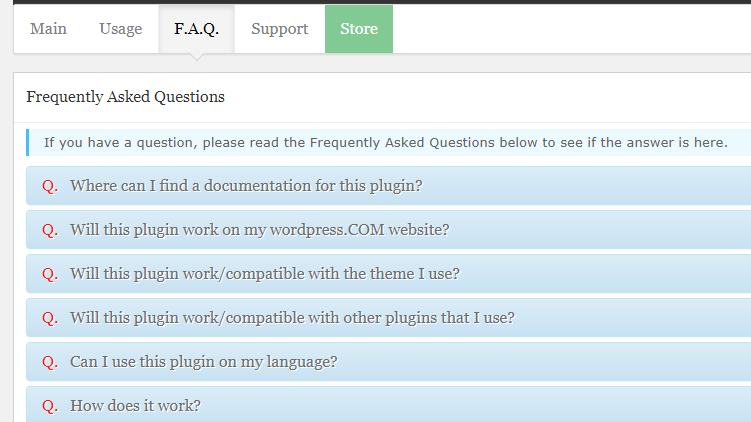
Lectures complémentaires
Nous avons maintenant terminé notre mini-série sur les types de messages personnalisés. Si vous souhaitez les consulter, les liens vers les articles précédents sont ci-dessous :
- Créer des types de publication personnalisés WordPress à l'aide d'un plugin
- Créer manuellement des types de publication personnalisés WordPress
- Types de publication personnalisés WordPress – Aller plus loin
Conclusion
Nous espérons que vous avez apprécié cette série d'articles et que vous comprenez maintenant comment les types de publication personnalisés sont gérés. Les types de publication personnalisés sont des choses étonnantes et peuvent révolutionner la façon dont vous créez des sites Web WordPress, ce qui en fait une autre fonctionnalité WordPress intéressante !
